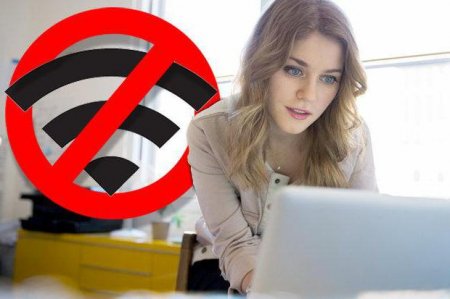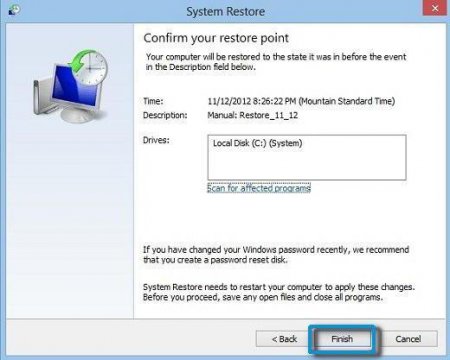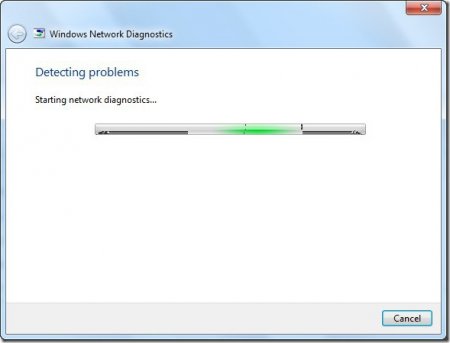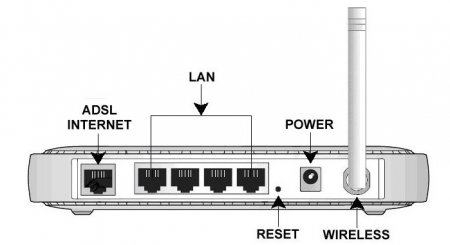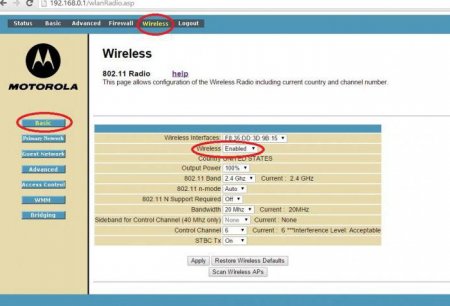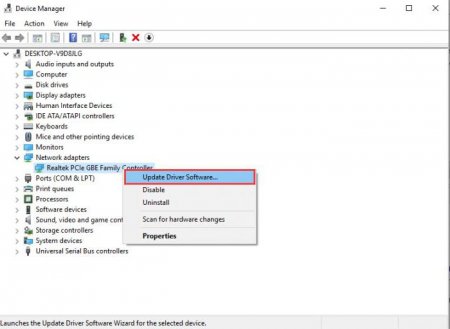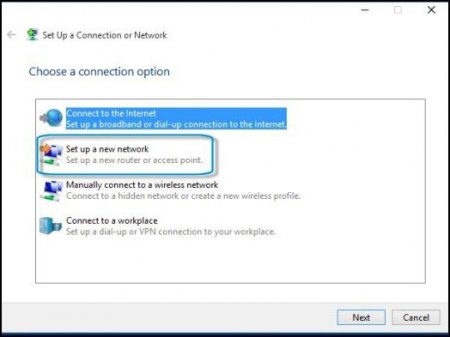Бездротове мережеве з'єднання: немає підключення, помилка з'єднання та інші проблеми. Налаштування бездротової мережі Wi-Fi
Передача даних без використання кабелів буквально ще не так давно здавалася чимось з області фантастики, а сьогодні бездротова мережа WiFi вдома, на роботі або в найближчому кафе вже нікого не дивує. Але і при такому підключенні можуть спостерігатися деякі проблеми. Помилка з'єднання – явище, яке зустрічається досить часто. Розглянемо найбільш характерні проблеми та найпростіші методи їх усунення.
У першому випадку, як уже зрозуміло, потрібно провести повну діагностику обладнання, після чого приймати рішення про його ремонту або заміни (це стосується і мережевих карт, і маршрутизаторів, і мобільних девайсів, і зовнішніх або внутрішніх модулів Wi-Fi). У другому випадку можна назвати кілька ситуацій, коли відсутня бездротове мережеве з'єднання (немає підключення). Серед основних виділяють наступні: відключений модуль або адаптер Wi-Fi; неправильно введений пароль; проблеми маршрутизатора; неправильні налаштування підключення; відсутні, некоректно встановлені або застарілі драйвери мережевих пристроїв; відсутність встановленої мережі; вплив вірусів. Проблеми з вірусами зі зрозумілих причин розглядатися не будуть, оскільки будь-який користувач повинен дбати про захист своєї системи самостійно. Частково торкнемося відсутність мережі, якщо з якихось причин вона в системі була встановлена, але потім зникла (таке, на жаль, теж буває). Нарешті, не будемо зупинятися на тому, що користувач міг забути або неправильно ввести пароль до WiFi-мережі, і проблеми з боку провайдерів. Ці ситуації в нашому випадку не настільки важливі.
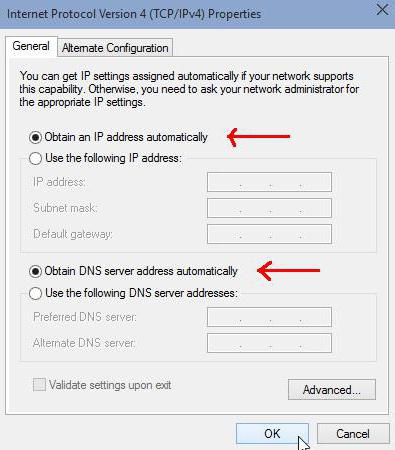 Тут потрібно знайти протокол TCP/IPv4 (якщо не використовується IPv6) і натиснути кнопку властивостей. Як правило, більшість провайдерів надає послуги автоматичного визначення параметрів, що і повинно бути зафіксовано в налаштуваннях. При цьому варто звернути увагу на те, що використання проксі-сервер для локальних адрес має бути деактивовано (якщо не передбачено інше). В іншому випадку потрібно просто ввести всі значення параметрів відповідно з тими параметрами, які надавалися провайдером при підключенні.
Тут потрібно знайти протокол TCP/IPv4 (якщо не використовується IPv6) і натиснути кнопку властивостей. Як правило, більшість провайдерів надає послуги автоматичного визначення параметрів, що і повинно бути зафіксовано в налаштуваннях. При цьому варто звернути увагу на те, що використання проксі-сервер для локальних адрес має бути деактивовано (якщо не передбачено інше). В іншому випадку потрібно просто ввести всі значення параметрів відповідно з тими параметрами, які надавалися провайдером при підключенні.
Бездротове мережеве з'єднання: немає підключення. У чому причина?
Що стосується найбільш поширених причин, що їх можна розділити на два основних типи: проблеми на апаратному рівні (неробочий обладнання) і помилки програмного характеру.У першому випадку, як уже зрозуміло, потрібно провести повну діагностику обладнання, після чого приймати рішення про його ремонту або заміни (це стосується і мережевих карт, і маршрутизаторів, і мобільних девайсів, і зовнішніх або внутрішніх модулів Wi-Fi). У другому випадку можна назвати кілька ситуацій, коли відсутня бездротове мережеве з'єднання (немає підключення). Серед основних виділяють наступні:
Бездротове мережеве з'єднання: немає підключення. Що робити у найпростішому випадку?
Для початку розглянемо найпростішу ситуацію. Припустимо, що в певний момент пропало бездротове мережеве з'єднання. Можливо, причина полягає в короткочасному програмному збої. Що зазвичай у таких випадках робить більшість користувачів? Вони просто перезавантажують систему (адже до цього все працювало). Якщо це не допомагає, а час зникнення сигналу відомо хоча б приблизно, одним з варіантів вирішення проблеми того, що при спробі підключення до існуючої мережі вискакує помилка з'єднання, може стати звичайний відкат системи до попереднього стану через відповідний розділ «Панелі управління». Але, як показує практика, проблема зазвичай набагато глибше.Діагностика підключення засобами системи
Якщо з якихось причин бездротове з'єднання Wi-Fi пропадає, з'ясувати причину можна за допомогою засобів Windows. Якщо викликати меню через правий клік на іконку мережі в системному треї, в ньому можна використовувати засіб діагностики неполадок. Система самостійно проведе аналіз, після чого видасть відповідний результат. Зверніть увагу: цей інструмент нічого не виправляє, а лише допомагає визначити суть проблеми.Перевірка активності Wi-Fi-модуля
Однією з найбільш поширених причин відсутності зв'язку багато фахівців називають неуважність або недбалість користувачів. В більшості своїй це відноситься до власників ноутбуків, на яких немає спеціального перемикача для активації вбудованого модуля Wi-Fi, а його увімкнення або вимкнення здійснюється за допомогою використання поєднання якоїсь клавіші зі спеціальною кнопкою Fn. Зрозуміло, що навіть при наборі тексту з використанням так званих гарячих клавіш можна було запросто і абсолютно випадково відключити адаптер. Тому для початку потрібно переконатися, що він знаходиться в активному режимі.Скидання налаштувань маршрутизатора
Іноді причиною того, що відсутня бездротове мережеве з'єднання (немає підключення), може стати короткочасний збій в роботі маршрутизатора. Найбільш часто така ситуація спостерігається з недорогими роутерами серії TP-Link. А в цьому випадку рекомендується використовувати найпростішу методику скидання налаштувань роутера. Можна поступити двояко: або повністю відключити харчування приблизно на 10 секунд, або натиснути спеціальну кнопку скидання на тильній стороні пристрою і утримувати її протягом 30 секунд.Ідентифікація параметрів
Тепер, якщо бездротова мережа WiFi не визначається, подивимося на основні мережні налаштування. Для їх перегляду потрібно увійти в розділ управління мережами і загальним доступом з «Панелі управління» або з меню клацання на значку підключення і використовувати розділ зміни параметрів мережного адаптера.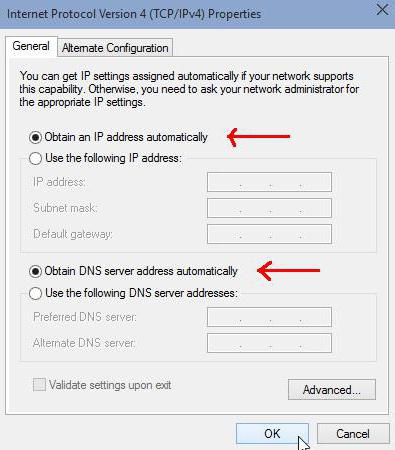
Корекція параметрів з'єднання на роутері
Якщо ж і після цього проблема підключення залишається, можливо, вона полягає в настройках самого роутера. На всяк випадок варто увійти в меню настройки маршрутизатора через будь-який веб-браузер шляхом введення відповідного адреси (1921680.1 чи 1.1), після чого в розділі бездротового підключення (зазвичай Wireless) переконатися, що воно активно (Enabled).Усунення проблем з драйверами
Ще одна проблема може полягати в тому, що в системі відсутні, неправильно встановлені або застарілі драйвери мережевої карти. Переконатися в тому, що пристрій не працює, можна в «Диспетчері пристроїв», який викликається хоч з «Панелі управління», хоч з розділу адміністрування комп'ютера, хоч з меню «Виконати» командою devmgmt.msc. Неробочий пристрій буде відзначено жовтим маркером. Це – пряма вказівка на те, що з драйвером щось не в порядку. Але буває й так, що серед проблемних пристроїв мережева карта не відображається. Пов'язано це з тим, що система встановлює для неї найбільш підходящий драйвер, вважаючи його оптимальним. У будь-якому разі доведеться перевстановити або оновити. Зробити це можна безпосередньо з декількох меню. Рекомендується спочатку повністю видалити старий драйвер, а тільки потім проводити інсталяцію нового, але не вибирати з того, що запропонує система, а заздалегідь знайти нове ПЗ для даного пристрою в інтернеті. Щоб не займатися подібними речами, краще встановити собі програму начебто Driver Booster, яка знайде і інсталює найновіші драйвери абсолютно для всіх пристроїв. Зрозуміло, що для цього з ноутбуком доведеться піти в те кафе, де є зв'язок, і там для входу в мережу використовувати пароль WiFi (вдома-то адже зв'язку немає). Процес відновлення займе максимум хвилин 10-15 після чого відбудеться перезавантаження.Скидання налаштувань з командного рядка
Якщо мережа все-таки визначається, можна спробувати зробити наступні дії. Викликаємо командний рядок з правами адміна (cmd консоль «Виконати»), після чого прописуємо команду proxycfg –d, а після натискання клавіші вводу ще дві - net stop wuauserv і net start wuauserv (після кожної – теж «Enter»). Такі нехитрі дії теж можуть допомогти.Якщо мережа не визначається взагалі
Нарешті, остання проблема, коли відсутня бездротове мережеве з'єднання (немає підключення). Цілком можливо, що внаслідок певних причин, серед яких не виключається і вплив вірусів, просто була видалена створена раніше мережа. У цьому випадку потрібно зайти в розділ управління мережами з загальним доступом і переконатися, що бездротова мережа відображається у списку доступних підключень. Якщо такої немає, її доведеться створювати заново, вибравши відповідний пункт. Часу буде потрібно мінімум. Якщо ж мережа є, але всі вищеописані способи усунення проблеми не допомагають, можна спробувати просто видалити її цілком і повністю, після чого створити заново і зробити відповідні настройки протоколу TCP/IP.Висновок
На завершення залишається додати, що це лише основні, найпоширеніші проблеми та методи їх вирішення, які для усунення збоїв може використовувати будь-який користувач. Тут спеціально не розглядалися різного роду команди, що дозволяють провести повне тестування IP-підключень або присвоєних MAC-адрес, пінгування і т. д., оскільки вони для розуміння рядовими користувачами можуть здатися досить складними. В інших випадках допоможуть навіть найпростіші засоби. Однак це жодним чином не стосується випадків, коли обладнання виходить з ладу. Тут ніякі програмні методи не допоможуть, як не намагайся.Читайте також
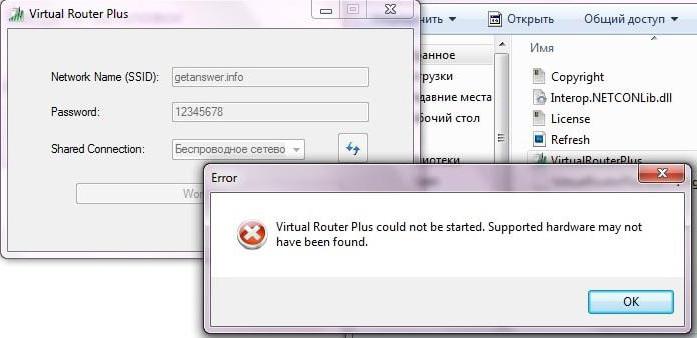
Компютер і інтернет
Помилка «Не вдається запустити «Віртуальний маршрутизатор плюс». Що робити?
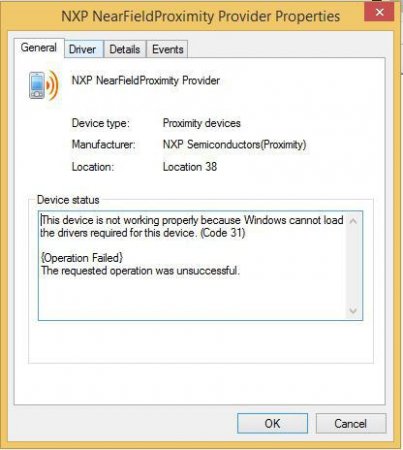
Компютер і інтернет
Помилка "Код 31" при установці драйвера: як вирішити проблему?
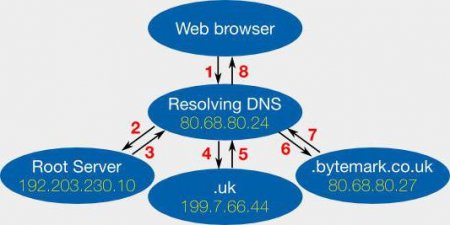
Компютер і інтернет
ДНС-сервер не відповідає. Що робити? Найпростіші рішення та поради

Компютер і інтернет
Бездротове підключення: немає підключення. Найпоширеніші проблеми

Компютер і інтернет
Помилка 868. Усунення помилки 868 Windows 7
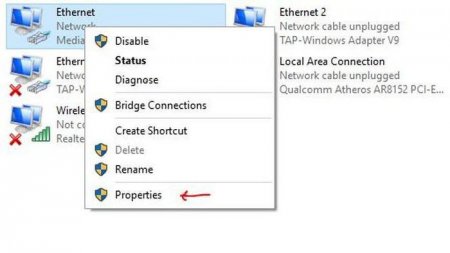
Техніка
Як зайти на роутер TP-Link і його налаштування?
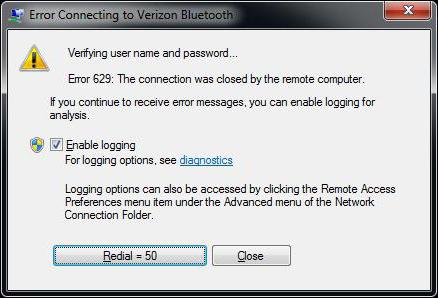
Техніка
Windows: помилка 629. Проблеми і методи виправлення

Техніка
Як підключити ноутбук до wifi?